国内の利用者数が3300万人を突破しているInstagram(インスタグラム)。アカウントの雰囲気を決めたり、フォロワー数を増やしたりするにあたり、重要になるのがプロフィールです。プロフィールを見てフォローするかしないかを決める方も多く、プロフィールがいまいちだとフォロワー数を伸ばすことは困難です。
本記事では、おしゃれで魅力的なプロフィールの書き方を、便利なツールやたくさんの具体例を交えながらご紹介いたします。
なぜインスタグラムのプロフィールは重要?
人の第一印象は約3秒で決まってしまうという研究もあるように、Instagramでも第一印象が大切です。プロフィールはいわばInstagramの顔になるため、プロフィールの書き方次第でアカウントの雰囲気作りだけでなく、フォロワーの伸びやすさとも関わってきます。
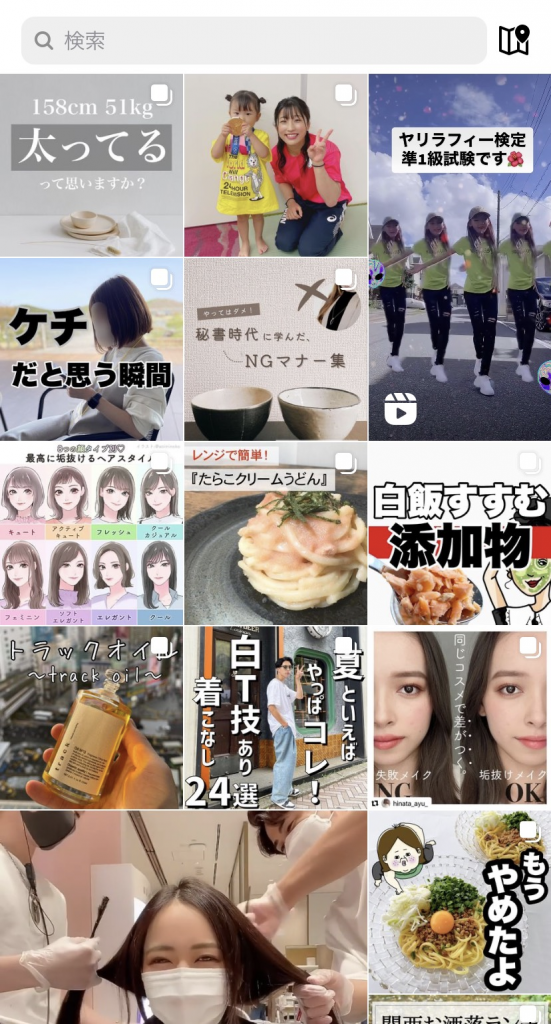
Instagramには、検索ページがあり、そこには以下画像のように、フォローしてないアカウントでも一覧で投稿が出てきます。さらに、こちらの検索ページはユーザーごとにカテゴライズされており、ユーザーが興味を持ちやすい投稿が多く出るようになっています。ここで投稿に興味を持ち、フォローに繋がることもあります。
しかし、フォローをするためには、投稿からプロフィールページ画面に飛ぶ必要があります。せっかくプロフィールページに飛んでもらったのに、プロフィールの内容でフォローを止められてしまったら悲しいですよね。
したがって、おしゃれで魅力的なプロフィールを作ることが、そのアカウントの雰囲気作りに繋がるだけでなく、フォロワーを増やすことにも繋がります。
プロフィールで大切な要素6つとおしゃれにする
①プロフィール写真
5つの要素の中で、最も重要と言っても過言ではないのが、プロフィール写真です。
鍵付きアカウントを使っているとき、下記画像ように「確認」と「削除」の2つの選択ができるのですが、この時見ることのできる情報はプロフィール写真、ユーザーネーム、名前のみと限られています。特に、最初に目が向かうのはプロフィール写真でしょう。このように、プロフィール写真で惹きつけられるかどうかが、「確認(フォロー許可)」を選択してもらえるかを左右します。
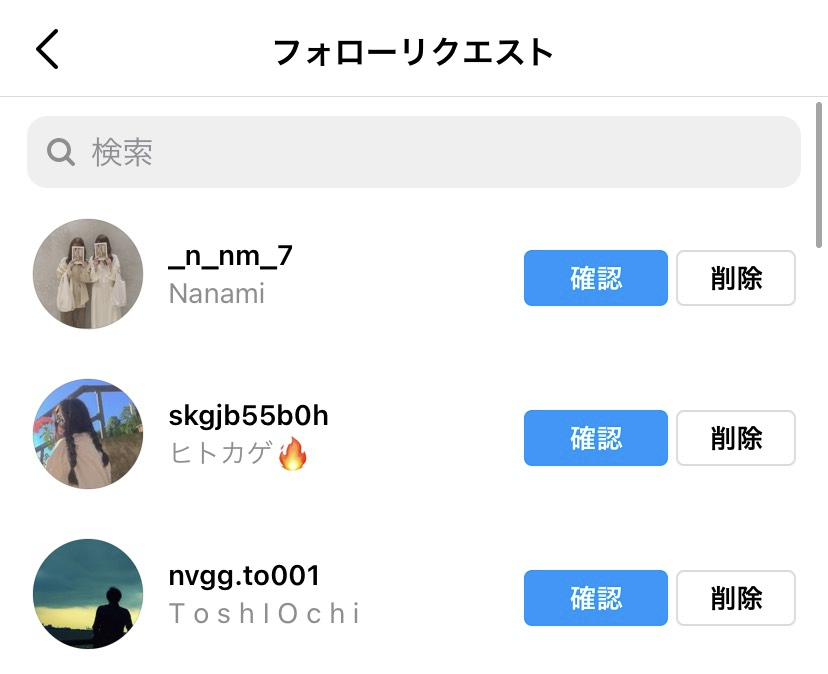
また、ストーリーズはこのように、名前は表示されず、目に入ってくるのはプロフィール写真が主です。
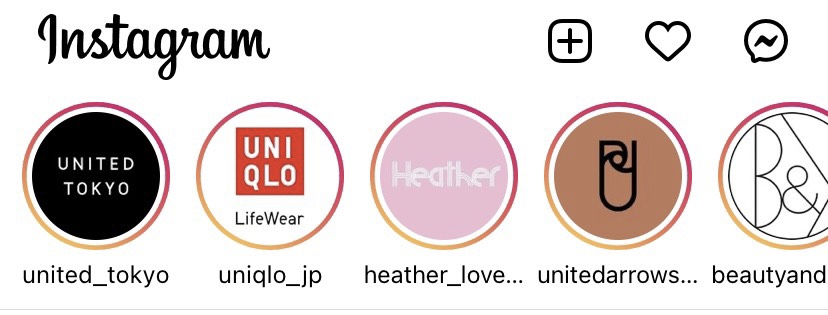
このように、プロフィール写真は最も目にする機会が多い、大切な画面要素です。
★プロフィール写真を設定・変更するときのコツ
Instagramのプロフィール写真は丸です。したがって、大前提として、丸に合うような写真を選ぶ必要があります。例えば上記画像のユニクロように、どうしても四角を使いたい場合は余白を作り、全体が見えるようにしましょう。
また、どんなアカウントを作りたいかによって、おすすめのプロフィール写真は変わってきます。
かわいい雰囲気のアカウント→写真加工アプリで、白やピンクのエフェクトを付ける
ペットを投稿するアカウント→そのペットのが1番良く見える写真にする
料理を紹介するアカウント→Foodieなどのアプリを使い、美味しそうに撮れた料理画像を用いる or 明るさ・彩度高めに加工する
以上のように、Instagramのアカウントを持つ目的や、演出したい雰囲気に合わせて、画像の加工を行う、画像の選び方に注意するなどすると良いでしょう。
★プロフィール写真の設定方法
①「プロフィールを編集」をクリック
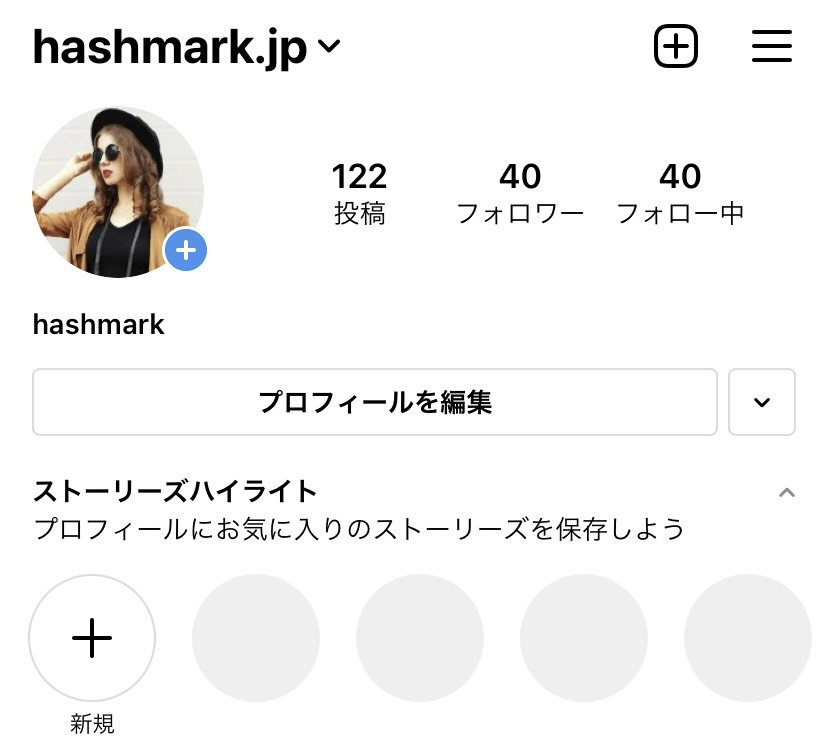
②「プロフィール写真を変更」
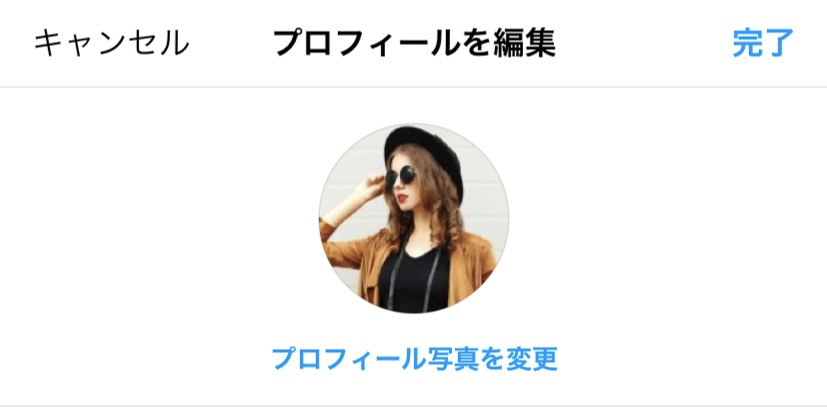
③写真のインポート先を選ぶ(基本的には1番下の「ライブラリから選択」)
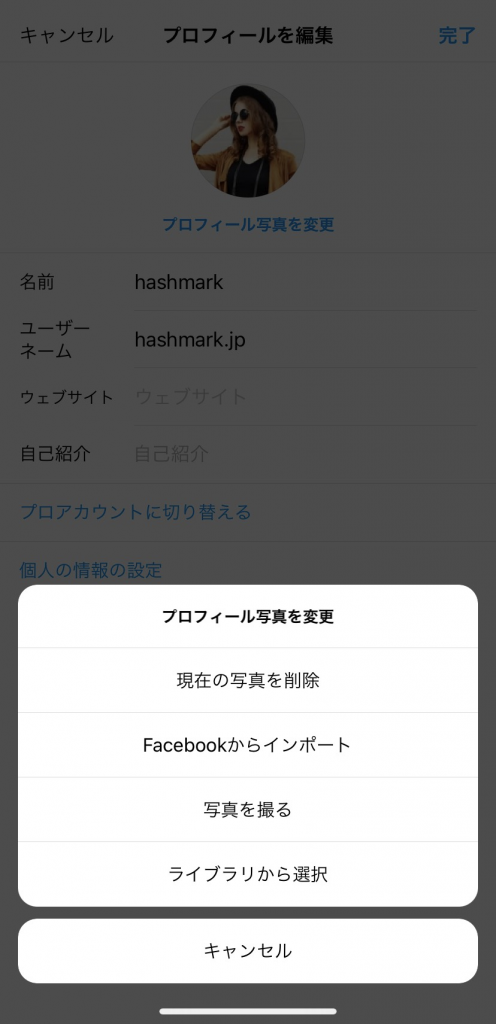
④丸い枠に合わせる

⑤右上の「完了」をタップ
②自己紹介文
プロフィールと聞いて、まず始めに思い浮かぶのがこの自己紹介文でしょう。箇条書きで書くことで、読みやすく、どんなアカウントなのかわかりやすくなります。
箇条書きで書いてある、人気のアカウントの自己紹介文例をご紹介しますので、参考にしてみてください。2人とも左にかわいい特殊文字を使用しています。後ほどおしゃれな特殊文字についても記載いたします。

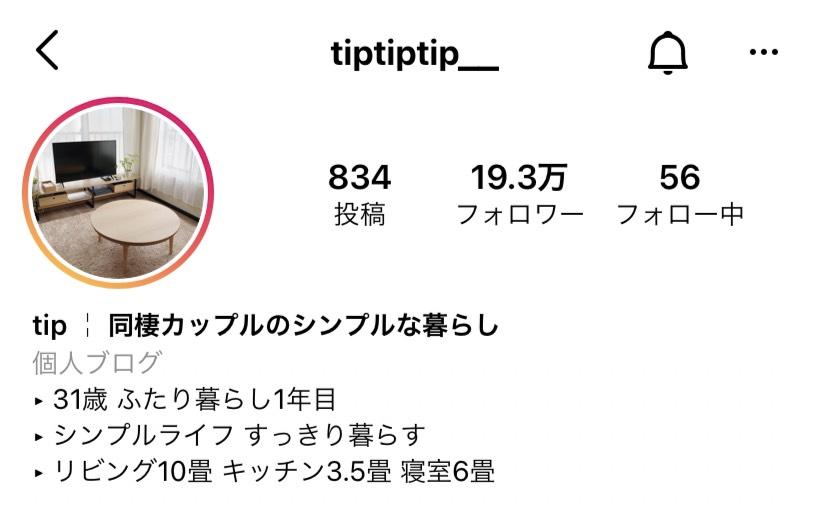
文章には、自分を表現するワードを散りばめるのが良いです。旅行のアカウントの場合、行ったことのある国を書いてみる、ファッションアカウントの場合は身長や好きなブランドを書いてみるなど工夫するといいでしょう。ハッシュタグも自己紹介文に追加可能です。
自分の個人アカウントの場合は、趣味や年齢を書いてみましょう。年齢を書くだけでも、(15)「2006」などに加え、「06line」などさまざまな表現の仕方があります。また、日本人ということを表すためにも、国旗だけでなく+81(日本の国番号)を使うこともあります。
企業アカウントや、ビジネス等のノウハウを発信するアカウントの場合は、最初に一言で簡潔にフォローをするメリットを書くと良いです。これを実践しているアカウントが下記です。両方とも【】を用いて最初に書いてありますね。

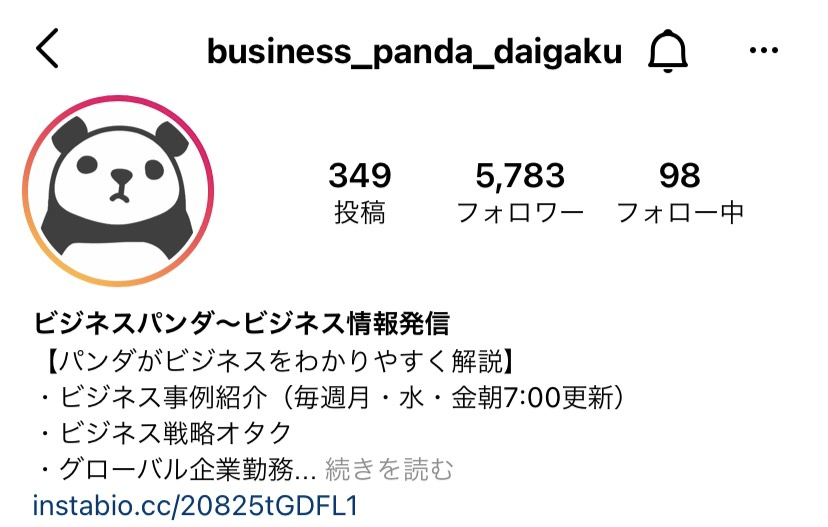
★自己紹介文をおしゃれにするコツ
この自己紹介文は文字の羅列だと思われがちですが、おしゃれで魅力的にする方法が大きく分けて3つあります。
1つ目は、おしゃれなフォントを使うことです。実は、Instagramの自己紹介文には、ツールを使うことで特殊なフォントを使用することが可能です。下記が例です。

他のプロフィールと差をつけたい方は、ぜひ今からご紹介するツールを使ってくださいね。
おすすめツール①:LETTY
LETTYは、テキストをかわいいフォントに変換できる主に女性向けのアプリです。35万以上のインストール実績があり、日本語、英語どちらも変換が可能です。日本語をおしゃれなフォントに置き換えられるツールは限られています。こちらは日本語でも20フォント以上あるので、インストールしておくと良いでしょう。一部のフォントはロックがかかっていますが、広告を見ることで使えるようになります。
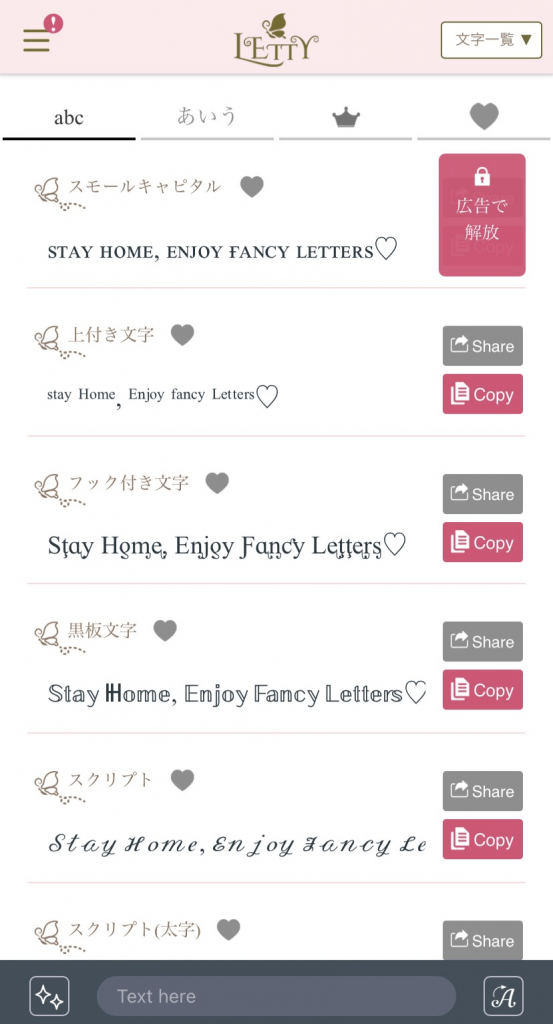
おすすめツール②:フォントくん
こちらも、日本語フォントがあるフォント変換アプリです。英語フォントは100種類、日本語フォントは75種類ありますが、全て利用するためにはプレミアムサービス(課金)を利用する必要があります。もちろん無料で使えるフォントもありますので、気になる方はインストールしましょう。
おすすめツール③:Plain Stain
ブラウザ上で簡単に特殊文字に変換できるサイトです。アプリをインストールする手間がなく、気軽に使用することができます。注意点は、日本語には対応していないことと、変換できるフォントが少なめなことです。
Plain Stainはこちらをクリック
おすすめツール④:Fonts For Instagram
こちらも、ブラウザ上で簡単に特殊文字に変換できるサイトです。こちらも日本語には対応しておらず、英語のみとなります。絵文字を用いて表現する方法も教えてくれる点が珍しく、便利です。
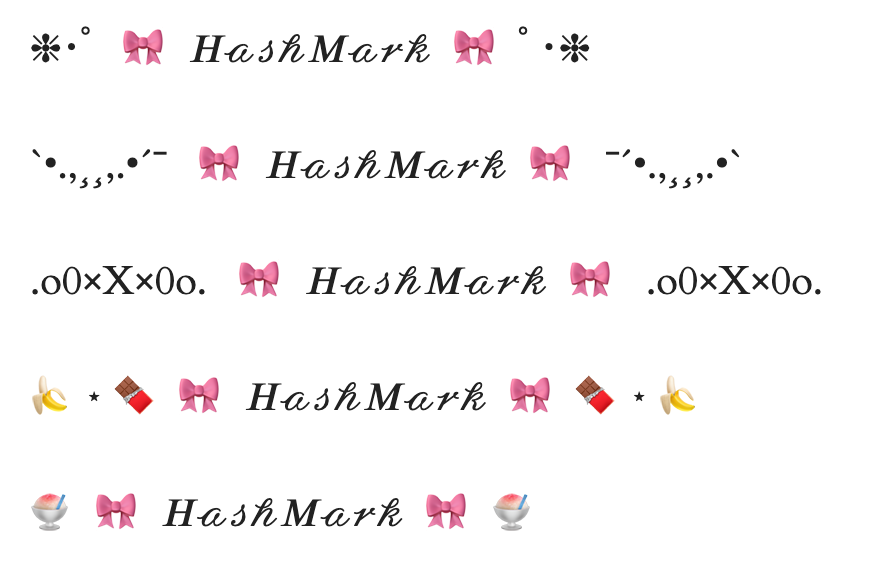
一文字ずつフォントをカスタマイズできる機能もありますが、説明文が英語で書かれているため、使いこなすのは少し難しいです。
Fonts For Instagramはこちらをクリック
2つ目は、余白を作ることです。Instagramは基本的に何度改行しても、いくらスペースを入れても空間のある改行(2連続の改行)をすることができません。「・」だけを書いて改行して、空間のある改行を無理矢理作っている方も散見されます。下記画像が例です。
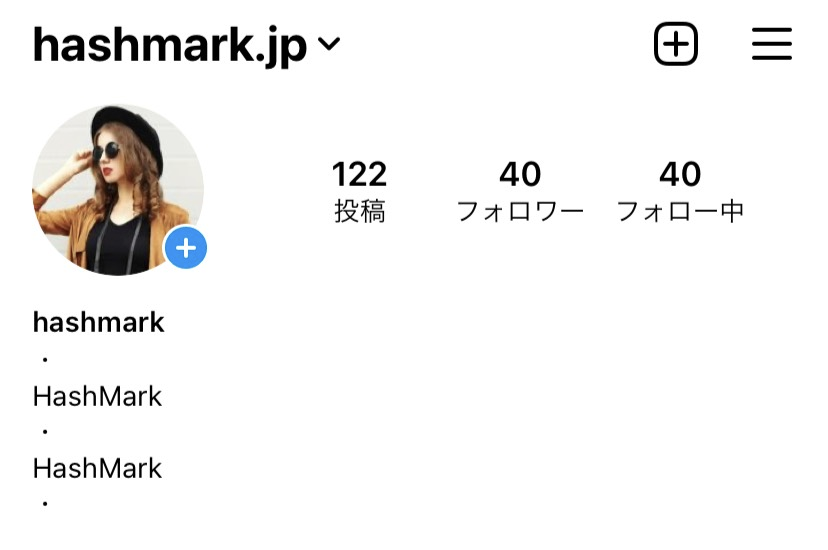
そこで使えるツールが、「改行くん」というアプリです。いつも通りアプリ上に文章を打ち込み、何行か改行をしてコピーしましょう。それをInstagram上でペーストすることで、しっかりと余白ができます。
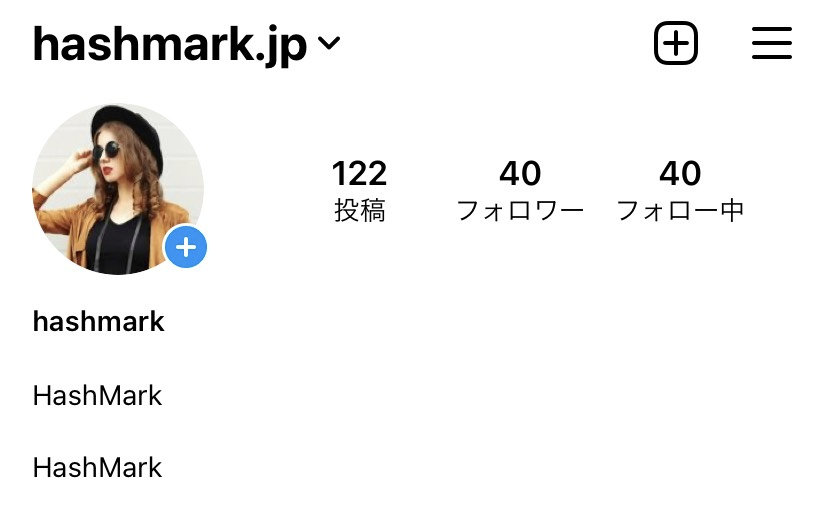
3つ目は、特殊文字を使うことです。例えば、ハートと打った時、絵文字以外には♡か❤︎が出てきます。しかし、横を向いたハート「❥」や、ゆるくかわいいハート「ಇ」は出すことができません。このように、変換しても出てこない特殊文字が存在するのです。
箇条書きでプロフィールを書くときは、1番左にこれらの文字を使うとワンランクアップしたプロフィールになりますよ。また、プロフィールに◯◯高校→◯◯大学 など書くことがあると思いますが、この時に矢印の特殊文字を使ってみるのも良いでしょう。
以下に使える特殊文字を貼りますので、ぜひお好きなものを選んで、コピーしてご利用ください。
ハート:❥ ಇ ღ ❦ ❧ ♥
羽:໒꒱ ʚɞ ଘ ଓ
リボン:⋈ ୨୧ ▷◁ ⑅
星:✬ ✰ ✮ ✯ ✪ ꙳
月:☽ ☾
花:✾ ✿ ❀ ❃ ✲
雪:✻ ✽ ❅ ❆ ☃︎
十字架:✞ ♱ ✟ ✣ ✥
王冠:♔ ♕ ♚ ♛
矢印:➳ ➸ ➶ ➴ ➵ ➷ ➹ ➻ ➽ ⟲ ↬ ⇠ ⇡ ⇢ ⇣
音楽:🎼 ♭ ♮ ♯ ♫ ♬♩
ご飯:𓌉𓇋 𓂑 𓌈 𓎩
海の生き物:𓇼 𓆡 𓆉 𓆛 𓆜 𓆝 𓆞
動物:ᕱᕱ 🐾 𓅛 𓅸 𓅹 𓅿 𓅯 𓃱 𓃺 𓃟 𓃠
その他:𓍯 ◊ ♤ ♧ ⧉ * ˚ ✄ ✈︎ ⚓︎ ⚾︎
★自己紹介文の設定方法
①「プロフィールを編集」
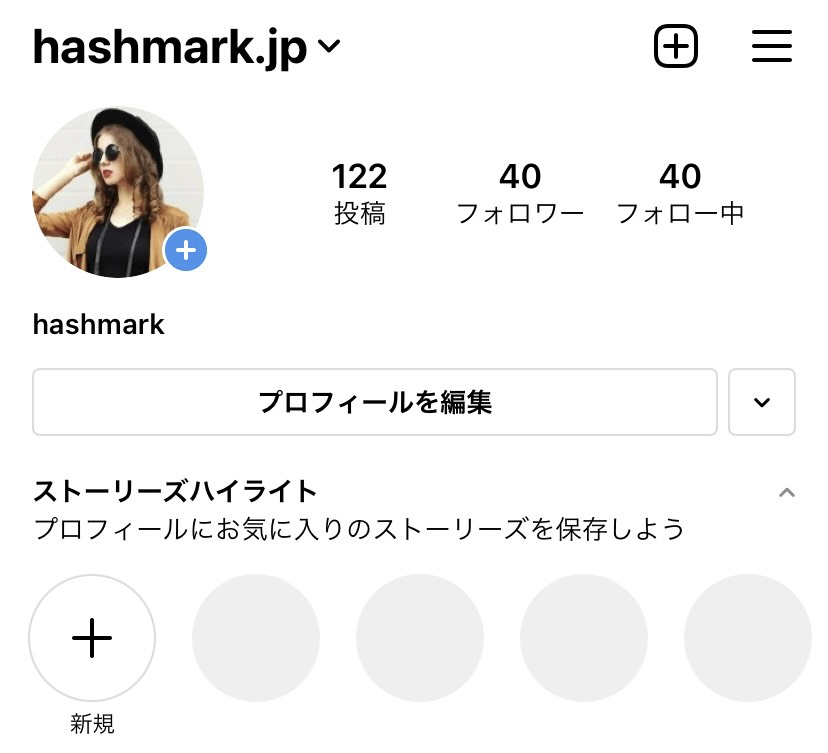
②「自己紹介」の部分に記入
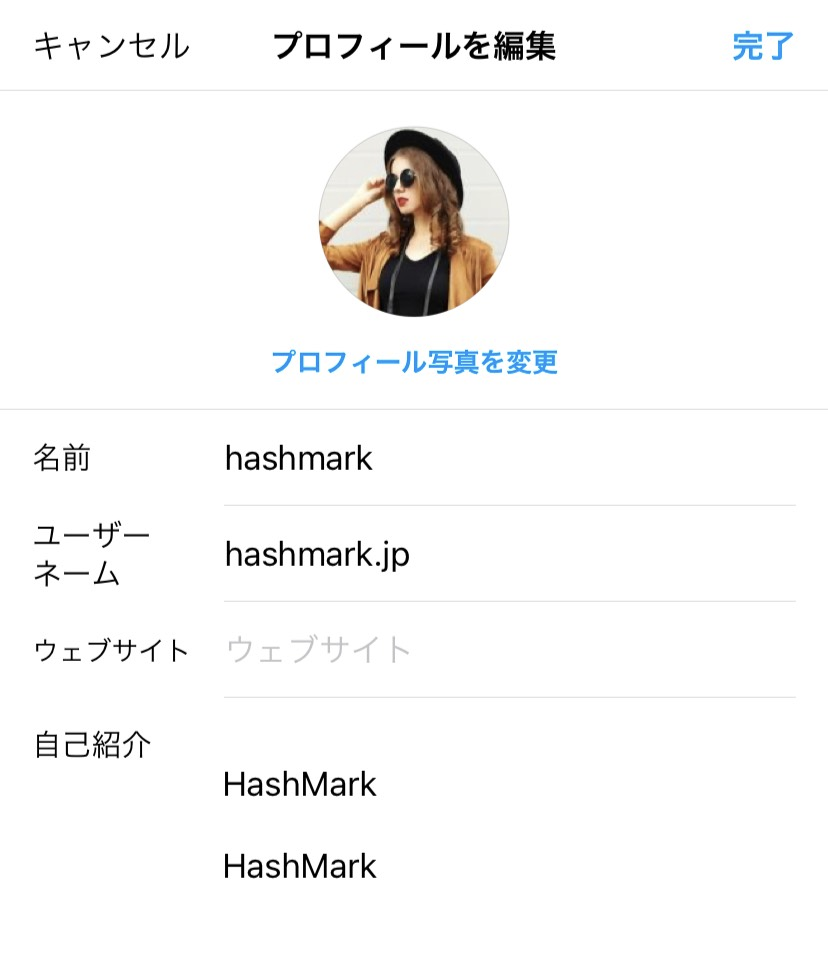
③右上の「完了」をタップ
③ユーザーネーム
Instagramでよく目にされる「ユーザーネーム」。「名前」とは異なり、ユーザーネームは英数字(英語は小文字)または記号(ドット「.」またはアンダーバー「_」)から成るIDのことを指します。
Instagramのユーザー同士で同じユーザーネームを作成することができず、誰かと類似してしまった場合は、「このユーザーネームは使用できません。別のユーザーネームを使用してください。」という忠告が出てきます。
「いいね」の通知は、「名前」ではなく「ユーザーネーム」が表示されます。ストーリーズでもプロフィール写真の下に「ユーザーネーム」が表示されます。さらに、投稿も「ユーザーネーム」が表示されるようになっています。したがって、Instagramでは「名前」よりも「ユーザーネーム」の方が目に触れる回数が圧倒的に多いのです。
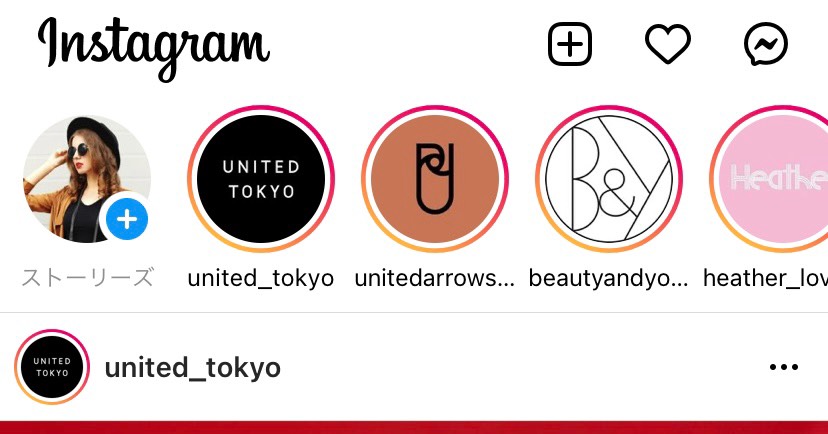
この「ユーザーネーム」は、14日間のうち2回までしか変更することができないため、むやみに変更するのは避ける必要があります。どんなユーザーネームにするかをしっかりと決めてから変更するようにしてください。
★ユーザーネームをおしゃれにするコツ
「名前」より、たくさん目に触れる「ユーザーネーム」をおしゃれに、魅力的にするにはどうすれば良いのでしょうか。おすすめのユーザーネームの付け方や単語、記号を使って顔を作る方法などをご紹介します。
★簡単におしゃれになるのユーザーネームの付け方
・〇〇gramや、〇〇stagramなど、Instagramとご自身の名前や趣味と掛け合わせたユーザーネームにする
例)sakigram、yuistagram
・co.jpなど、インターネットのサイトのようなユーザーネームにする
例)nana.co.jp
・母音を連続で使ってみたり、xなどを前後に連続で付けたユーザーネームにする
例)manaaaaaa、xxxxnatsukixxxx
・自分の名前を数字に置き換えられる方は、数字と名前を組み合わせたユーザーネームにする
例)mikaの場合はm1ka、hanaの場合は87やha7、eitaの場合は8ta、o(アルファベットのオー)を0(ゼロ)に変えるなど
・名前の漢字に意味があり、英訳しても綺麗な場合は、名前を英訳したユーザーネームにする
例)明花の場合はbright_flower、姫香の場合はprincess_fragrance
・アンダーバー「_」を一文字一文字の間に入れたユーザーネームにする
例)rinaの場合、_r_i_n_a_
・「ら行」や「か」を使う場合は、「r」と「l」、「k」と「c」どちらを使った方が理想の印象に近づくか考える
例)リカの場合、「rica」「rika」「lika」「lica」の4パターンを作ることができるが、少しずつ印象が異なる。人によって好みは異なるが、「rica」だと丸っこく女の子らしい印象に、「lica」だと大人っぽい印象になる。
・自己紹介風のユーザーネームにする
例)i_am_miki、sanadayo
・下記のおしゃれな単語を用いる
おしゃれな単語集
style、flower、fragrance、rose、galaxy、brilliant、 jewelry 、diamond、bright、cosmetic、crown、twinkle、pearl、kiss、ladyなど
おしゃれな場所単語集
new york、paris、hawaii、london、rome、italyなど
ブランド単語集
samantha、dior、chanel、gucci、prada、burberry、cartier、choloe、tiffany、katespade、celine、loewe、ysl(イヴ・サンローランの短縮版)など
かわいい単語集
dreamy、girly、cute、milk、sweet、pretty、fancy、doll、heart、angel、princess、milky way、ribbon、melty、unicorn、pastelなど
スイーツ・果物単語集
chocolate、berry、strawberry、cookie、sugar、cream、candy、lollipop、marshmallow、peach、orange、lemonなど
動物系単語集
bear、cat、bunny、rabbit、kitty、swan、puppy、dog(kuma、neko、usagiなど日本語読みでも可愛いです)
色単語集
pink、black、white、purple、yellow、blue、sky blue、gray、red、green、gold、silver、navy、rainbowなど
・ユーザーネームに顔を作る
例)
ユーザーネームに使える記号を組み合わせる→「._.」
アルファベットや数字で作る→「ovo」「0v0」「YoY」「0o0」など
記号とアルファベットを組み合わせる→「T_T」「u_u」など
★注意すべきユーザーネーム
単純な単語だと、他のユーザーネームと類似して可能性が高いので注意です。上記の単語をそのまま使用してしまうと、ほとんどの場合誰かと被り、設定することができません。また、◯◯gramなども人気のため、類似してしまう確率が高いです。もしも類似した場合は、最初や最後に記号(ドット「.」またはアンダーバー「_」)を入れてみると解決する確率が上がりますので、ぜひ使ってみてください。ただし、ドット「.」を先頭に持ってくることはできませんので注意してください。
本名を入れてしまうと、検索した時に関連するアカウントが出てきてしまうので、危険になる可能性があります。SNS利用のリスクを考えると、フルネームをそのままユーザーネームに使うことは避けた方が良いでしょう。例:takahashi.miku
また、誕生日も入れてしまいがちですが、あまり入れない方が良いでしょう。特に、暗証番号やパスワードに使用している場合は避けた方が無難です。
★ユーザーネームの設定方法
①「プロフィールを編集」ボタンを押す
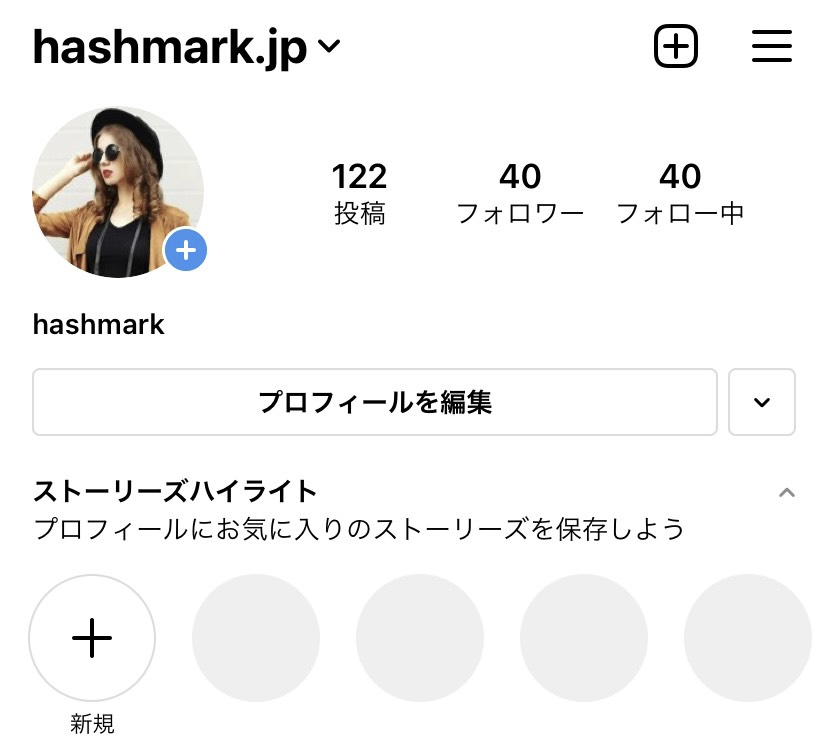
②「ユーザーネーム」の欄をタップ
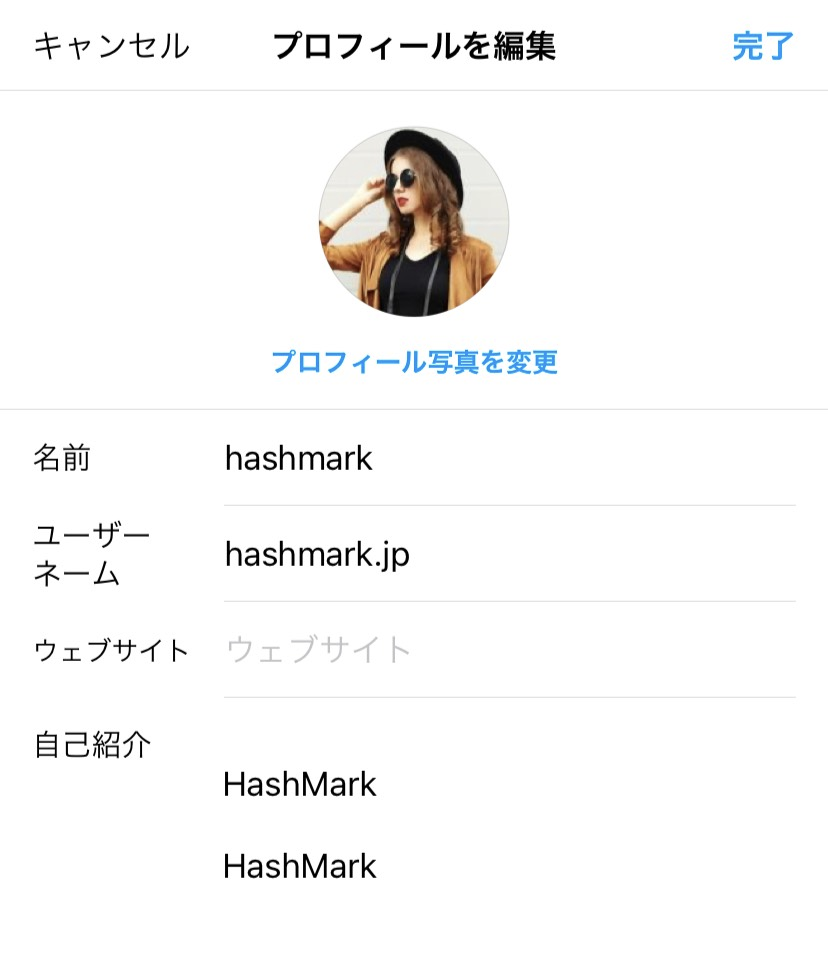
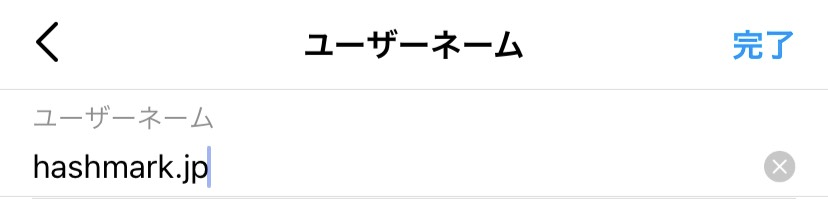
④右上の「完了」をクリック
④名前
「ユーザーネーム」と「名前」は別物であることをユーザーネームの紹介の時に書きました。名前はその名の通り、基本的にはご自身の名前を書くところです。ユーザーネームは英数字か記号と決まっていましたが、「名前」は漢字、ひらがな、カタカナを使用できます。
ユーザーネームの方が目に触れる回数が多く、あまり名前は見られる回数が少ないですが、プロフィールページに飛んだ時には名前を確実に見られます。企業アカウントの場合は、企業名と共に【公式】と付けて書くと良いでしょう。
また、14日以内に名前を変更できるのは2回まで(2021年9月時点)のため、むやみに変更しないように気をつけましょう。
★名前のおしゃれな付け方のコツ
友人と繋がる個人のアカウントの場合は、そのままご自身の名前を記入すると良いです。ユーザーネームからも自己紹介文からも誰だかわからない場合、友人にフォローリクエストを送っても承認してもらいにくくなってしまいます。
しかし、単純にそれではおしゃれになりません。そこで、②自己紹介文のところでご紹介した特殊なフォントを使ってみることをおすすめします。
また、情報発信系のアカウントや趣味用のアカウントの場合は、名前の後に「@」や「|」を付けて、「グルメ情報発信中!」「楽しく節約生活」など、そのアカウントで何を発信しているのかを表現するのがおすすめです。
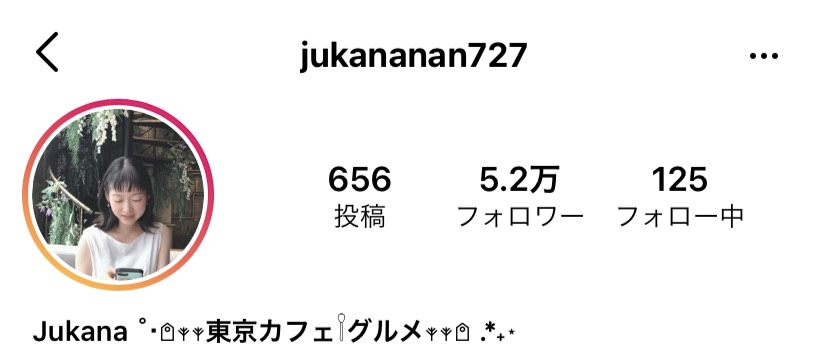
★注意すべき名前
こちらもユーザーネーム同様、SNSでのハッキングなどを恐れている方は、下の名前だけにする、あだ名にするなどして、漢字フルネームは使わないようにしましょう。
★名前の設定方法
①「プロフィールを編集」ボタンを押す
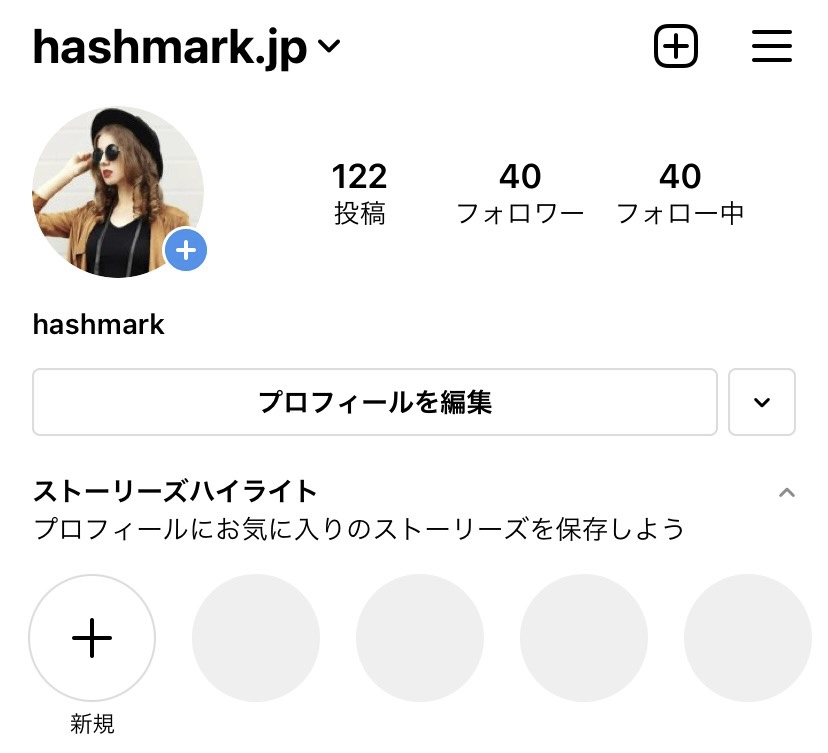
②「名前」の欄をタップ
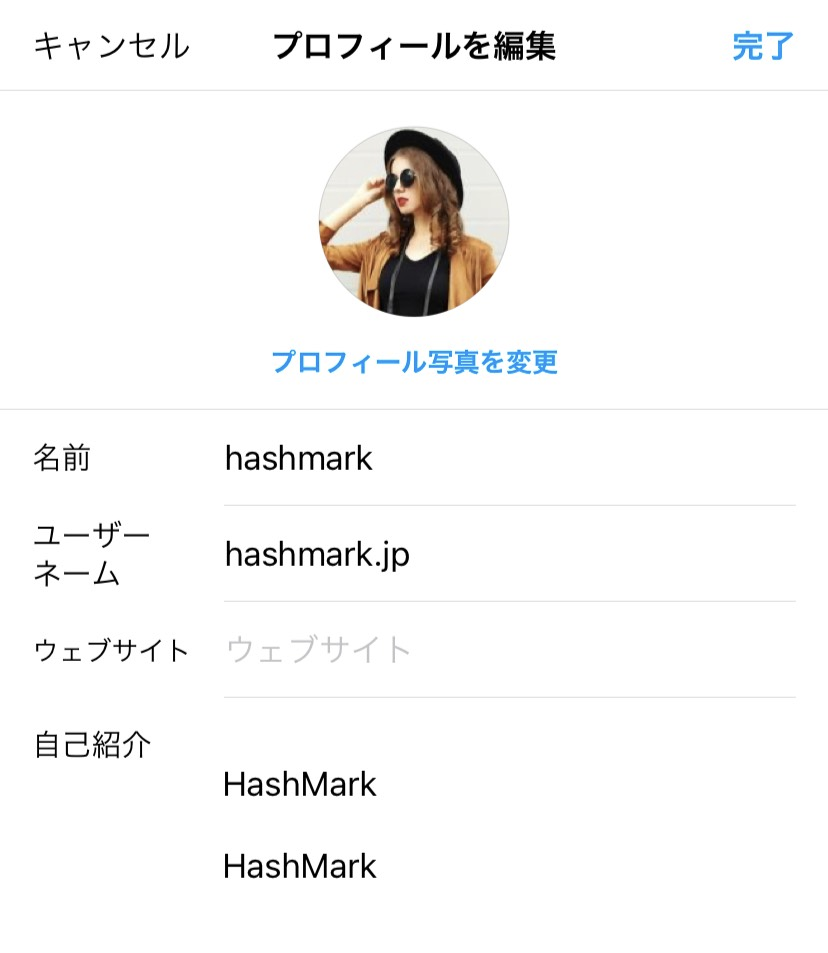
③名前を記入
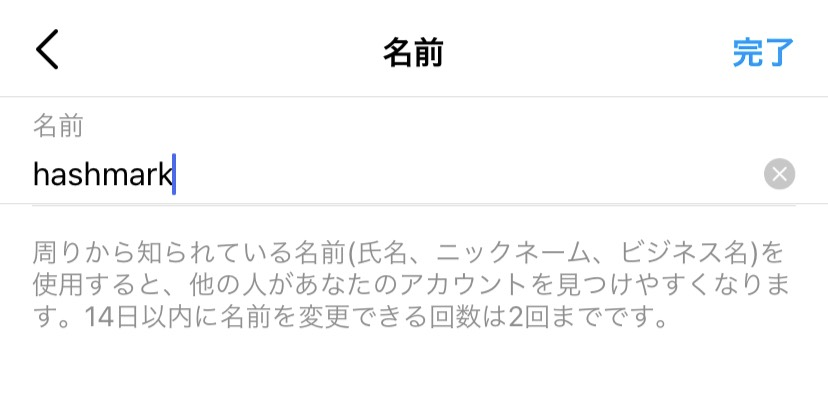
④右上の「完了」をタップ
⑤ハイライト
ハイライトとは、これまでのストーリーズをプロフィールに集約して載せる機能のことです。24時間以内に消えてしまうストーリーズですが、プロフィールにハイライトとして載せることで、アーカイブ版として半永久的に掲載することが可能になります。
「フォローする」や「メッセージ」のボタンより下に出てきますが、画像が並ぶため、自然と目が向かいます。また、投稿したストーリーズは投稿から24時間以内であれば誰が閲覧したかわかりますが、ハイライトに載せたアーカイブのストーリーズでは、誰が閲覧したかはわからないようになっています。したがって、気軽に普段どのようなストーリーズをアップする人なのかを気軽に見ることができ、フォローをするかしないかの判断材料にもつながります。
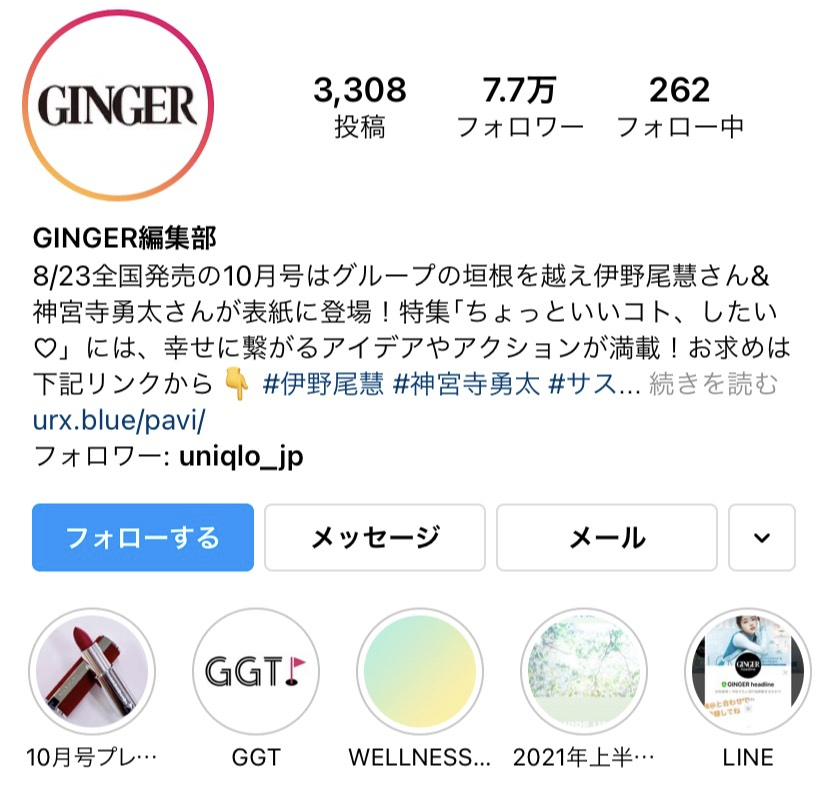
ただ、これまでご紹介してきた4つの要素とは違い、鍵付きのアカウントの場合はフォロワー以外に表示されることはありません。
★ハイライトをおしゃれにするコツ
大きく分けて、3つの方法がありますが、どれにも共通するのが「統一感」です。
1つ目の方法は、色のトーンを合わせる、花柄に統一するなど、統一感のあるカバー写真にすることです。ごちゃごちゃとしているよりも、綺麗に統一されたハイライトが並ぶプロフィールの方が圧倒的におしゃれに見えます。
2つ目の方法は、ハイライトの下の説明文を英語にしたり、絵文字にしたりして統一することです。英語にするだけで垢抜けて見えます。
3つ目の方法は、カバー写真に文字を入れることです。この場合、説明文は❤︎など意味をなさないものを統一して入れても大丈夫で、おしゃれで可愛く仕上がります。
以下に統一感のあるハイライトの具体例をご紹介します。
こちらは、アパレルブランドのプロフィールです。パステルカラーストーリーズを統一しています。また、カバー写真には英語で文字が入っています。説明文も英語で入力されています。透け感のある綺麗なストーリーズです。
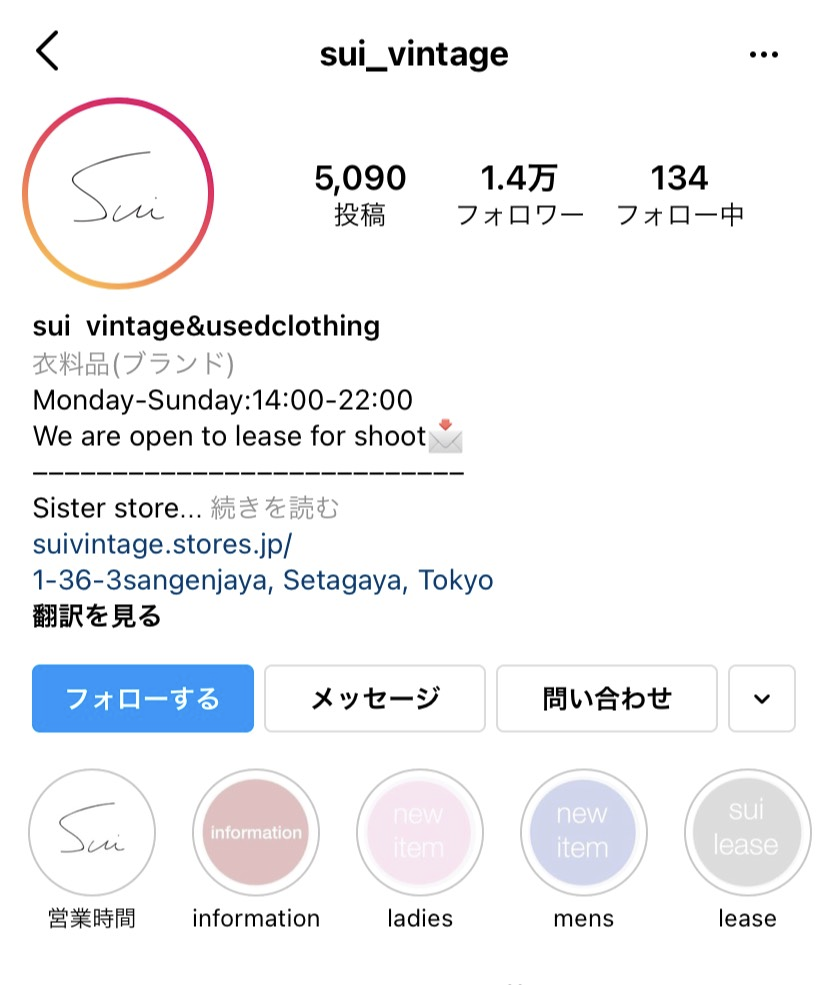
こちらは、ダレノガレ明美さんのプロフィールです。ハイライトは、同じベージュ色で統一しています。また、説明文は大文字の英語で統一されています。非常におしゃれなプロフィールです。同一色で合わせるのは簡単なテクニックなので、おすすめです。
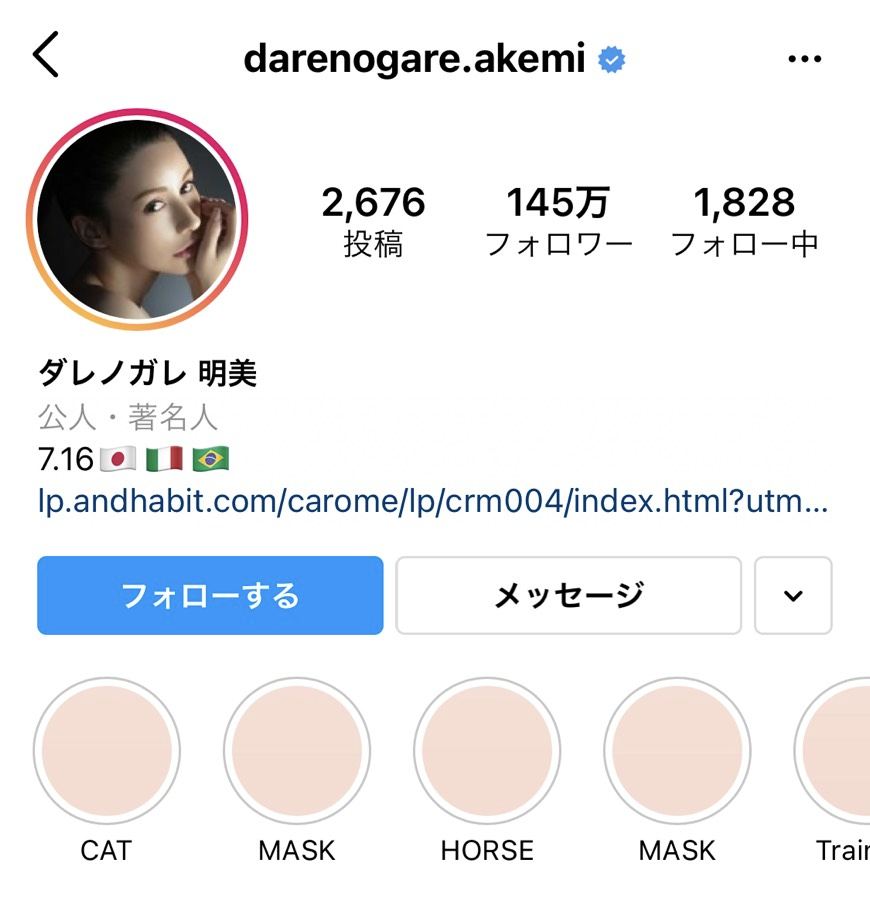
こちらは、ユニバーサル・スタジオ・ジャパンの公式インスタグラムです。下1/5程度は青で塗りつぶされており、その上にキャラクターがいるという形でカバー写真を統一しています。縁取りの色もグラデーションがかっていて綺麗ですね。
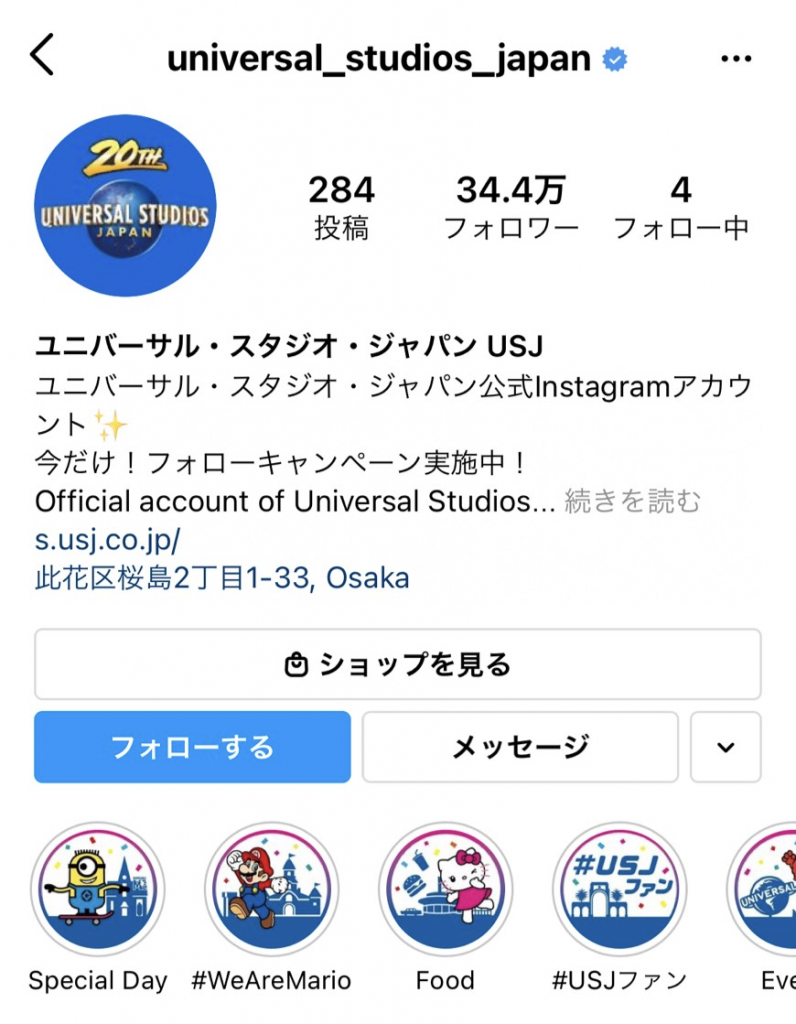
他にも、カバー写真を好きな柄(今回は花柄)で統一する、イラストで統一するなど、様々な方法があります。説明文を絵文字だけにすると下記のようになり、すっきりとした印象になります。
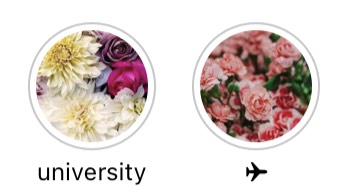
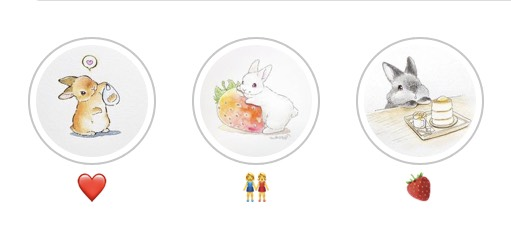
★ハイライトの設定方法
ハイライトを作るために、まずは、これまで自分が掲載してきたストーリーズを見返してみましょう。下記手順で確認ができます。
①プロフィール画面の右上にある横3本線をクリック
②「アーカイブ」ボタンをクリック
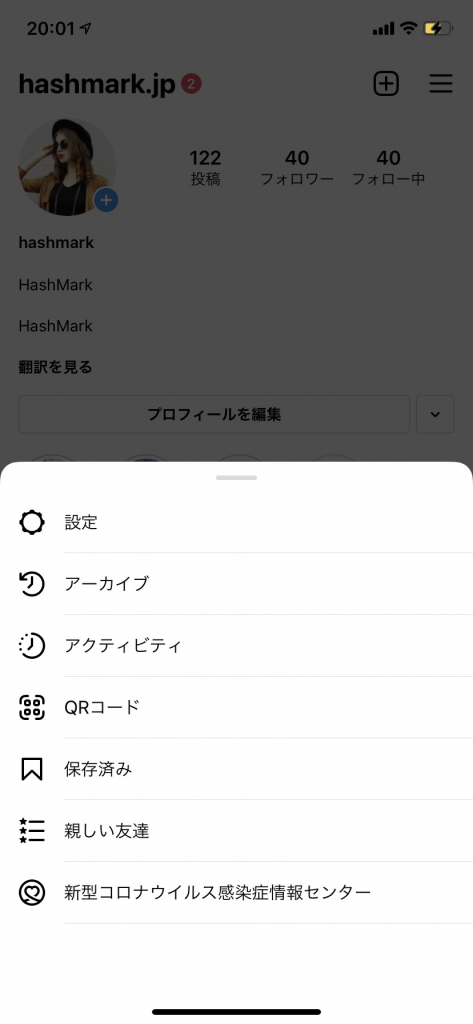
③上部の「v」ボタンを押し、「投稿アーカイブ」から「ストーリーズアーカイブ」に切り替える
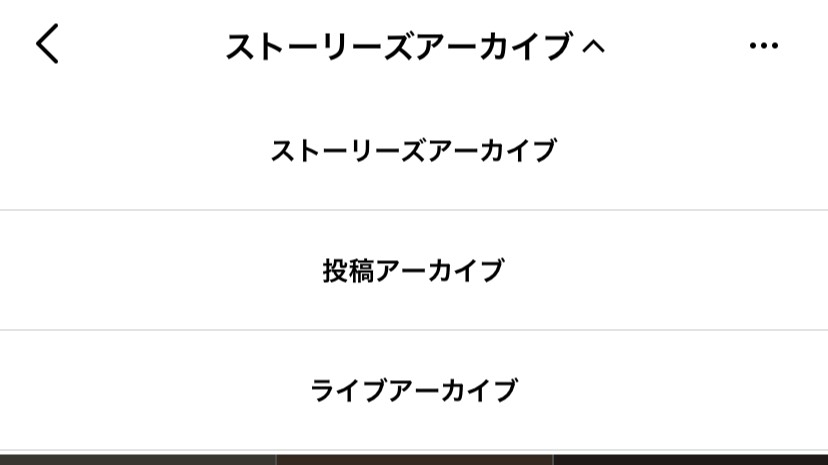
そして、過去の投稿でどんなジャンルの投稿が多いのか、傾向を見ましょう。ここで動画は再生できませんが、「グルメ」「ショッピング」「ファッション」「友達」「ペット」など、いくつかのジャンルに分類ができるはずです。
次に、同じジャンルのストーリーズをまとめる作業に入ります。
①「ストーリーズハイライト」の「+」新規ボタンをクリック
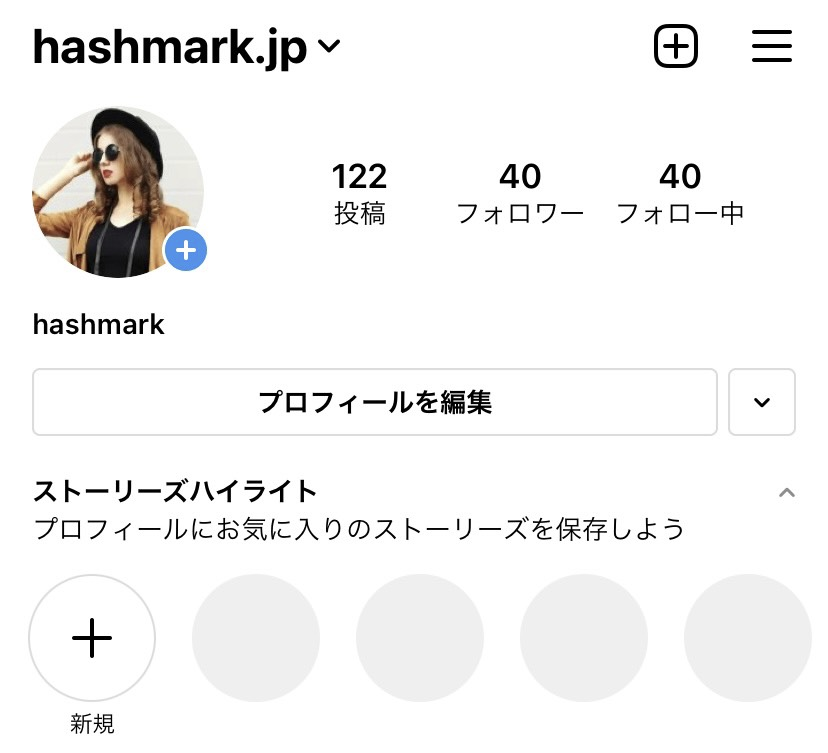
②同じジャンルの投稿を複数枚選択し、右上の「次へ」をクリック(1枚のみも可能)
③「ハイライト」の部分に説明文を入れる(英語や絵文字のみがおすすめ)
④ ③と同じ画面で、「カバーを変更」を選択
⑤中央左側の小さな画像マークを押し好きなカバー写真を選択

⑥右上の「追加」をタップ
⑥ウェブサイト
プロフィールには、リンクを1つだけ載せることが可能です。twitterやfacebookアカウントなどを載せると他のSNSに誘導できます。
★ウェブサイトをおしゃれにするコツ
ここには、アクセスできる有効なウェブサイトを登録しなければならず、自由に記述できる場所ではありません。したがって、おしゃれにする方法はどうしても限られてしまいます。
しかし、自分の好きなファッションブランドやアーティストを載せることで、趣味を間接的にアピールするなど活用することは可能です。
★ウェブサイトの設定方法
①「プロフィールを編集」をクリック
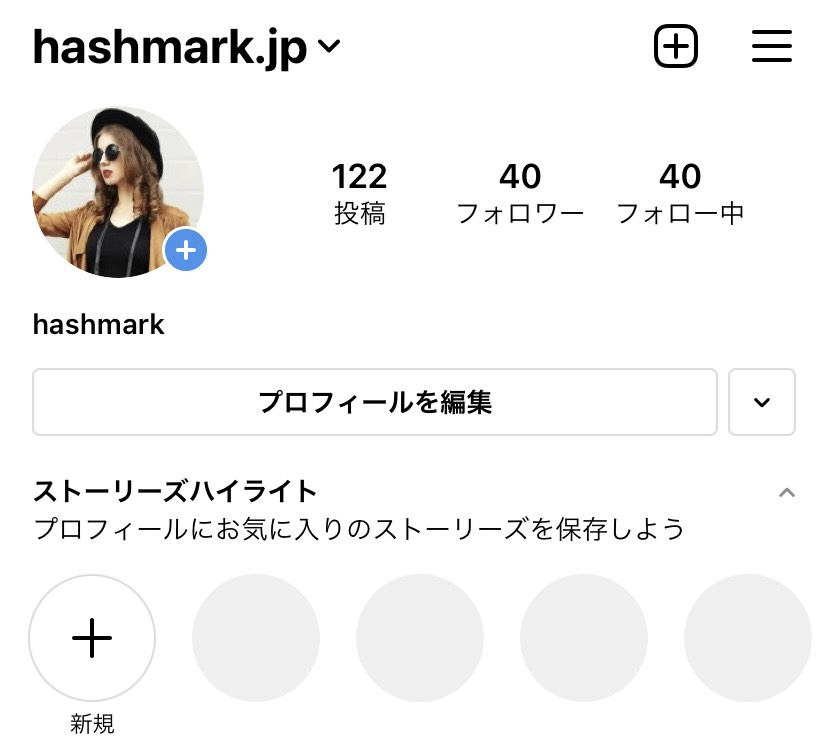
②「ウェブサイト」の部分にURLをペースト
③「完了」
インスタグラムプロフィール まとめ
Instagramのプロフィールをおしゃれにする方法を、プロフィールを構成する要素別にご紹介しました。
プロフィールの内容や選ぶ画像次第で、そのアカウントの雰囲気を決定づけるだけでなく、フォロワーの獲得にも大きく影響します。様々なプロフィールを試してみるのも
各要素をおしゃれにするコツをしっかり掴み、Instagaramをあなた好みのプロフィールにしてくださいね。



